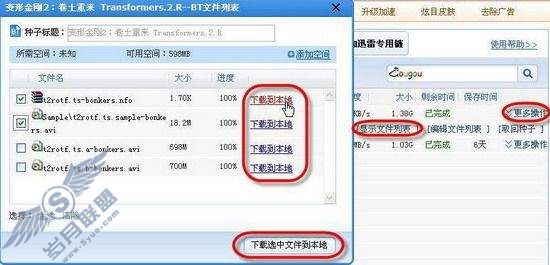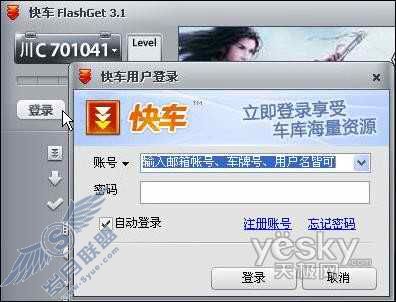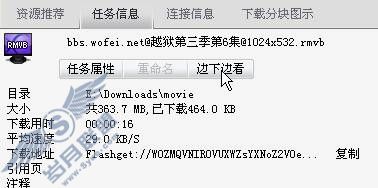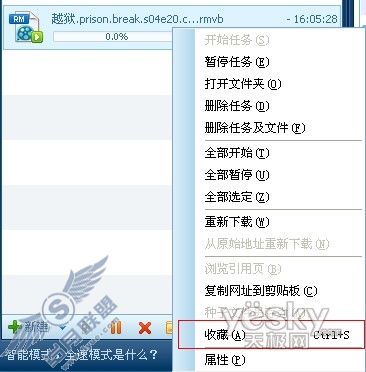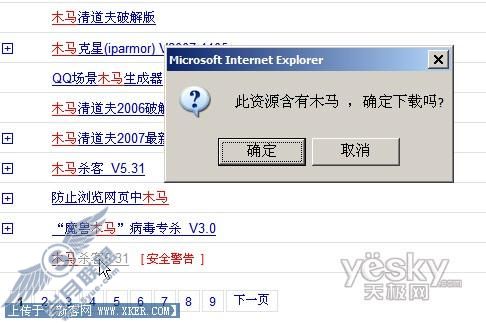强强联手 Maxthon2上用迅雷的技巧
来源:岁月联盟
时间:2008-04-10
Maxthon是非常流行的浏览器,但是其中的下载功能却很弱。这使得我们进入了的趋避两难之地。但现在Maxthon已经推出了下载功能。不过,我们也可以自行选择是使用这个下载功能,还是使用迅雷5。
启动Maxthon2,然后选择“工具”→“傲游设置中心”,单击“文件下载”项,在“下载管理器设置”下可以选择是使用“迅雷”还是“傲游下载”(如图1)。
图1 设置下载程序
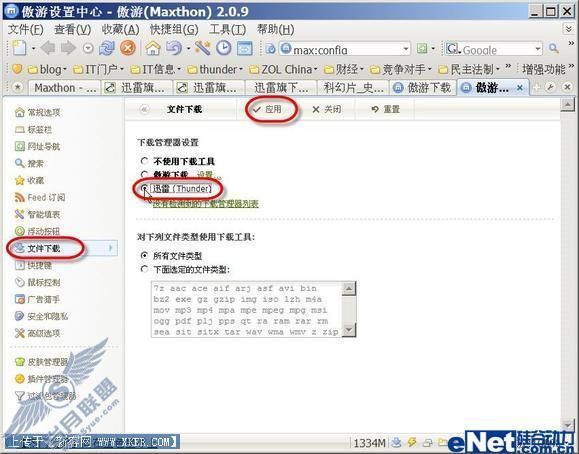
二、设置迅雷为安全程序
Maxthon2内置了安全检测程序,当我们选中迅雷作为下载程序时,会弹出如图2所示的窗口。选择第三项,将其加入信任列表。之后可以看到正常的下载窗口(如图3)。
图2 将迅雷添加到信任列表

图3 已经可以正常下载
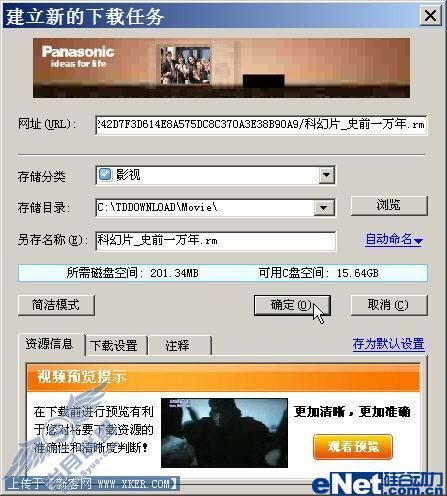
如果我们在图4窗口中选择“傲游下载”来,则要注意单击其右侧的“设置”链接,在打开窗口中单击“连接设置”标签,再取消“速度”下方的“禁用P2P(需要重新启动下载器)”项(如图5)。接下来,一定要单击“应用”按钮保存设置。最后关闭Maxthon并重新启动之。这样可以使得下载速度得到很大的提升。
图4 选择傲游下载
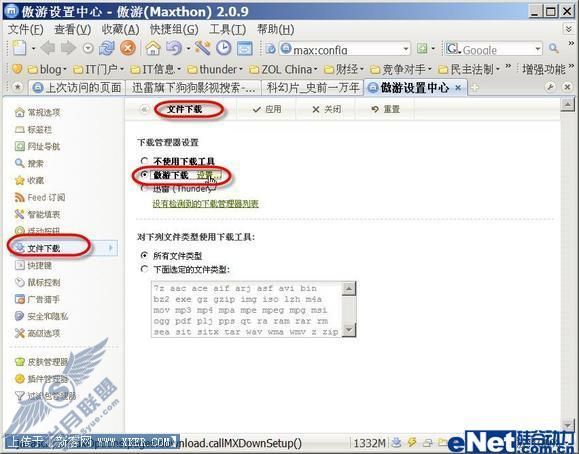
图5 一定要打开P2P功能
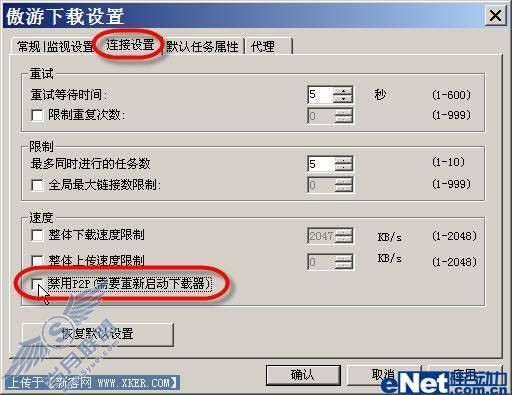
四、注意下载文件放置地
默认傲游下载将文件放在C:/MxDownload,和系统放在一个分区上不是一个好主意。我们可以单击图4窗口右侧的“设置”链接,在打开如图6窗口中单击“常规 监视设置”标签,然后单击“默认目录”右侧的“浏览”按钮,选择一个自己的文件夹。
图6 设置默认下载文件夹

小提示
随着互联网数据的增大,现在超过4GB的文件也开始出现。因此,我们必须将硬盘格式为NTFS分区方式。而且,将下载的东西放在NTFS分区上。NTFS分区提供了更好的存储功能还有更强的安全性支持。
五、要注意文件管理
Maxthon中的傲游下载中的文件管理虽然没有迅雷那么强,但是它也集成了方便的搜索功能,使用户能够较容易找到以往下载的文件。同时,它在整体设计上保持了Maxthon浏览器一贯的简约风格,无任何广告,在保持界面清爽的基础上同时保证了很好的可操控性。以管理界面以网页形式呈现,更受初学者的青睐!